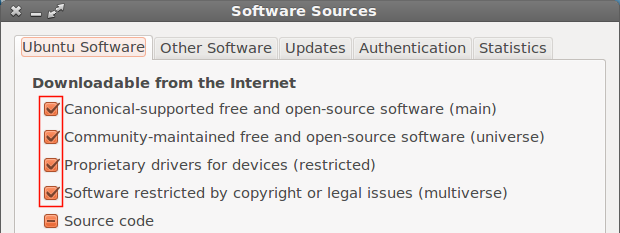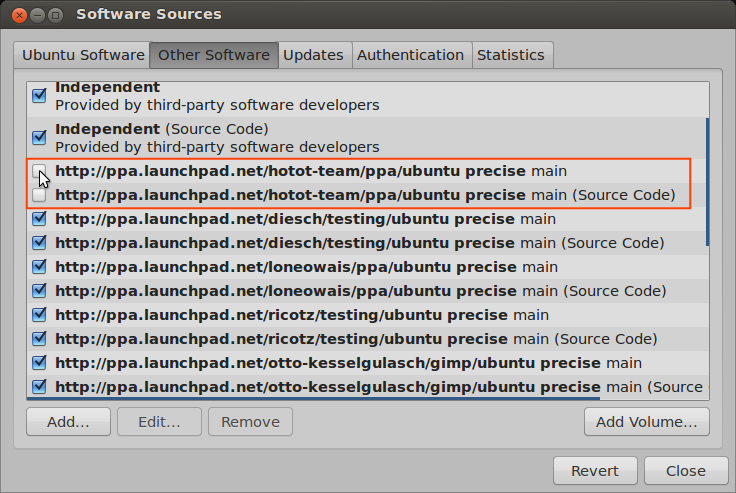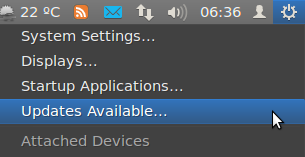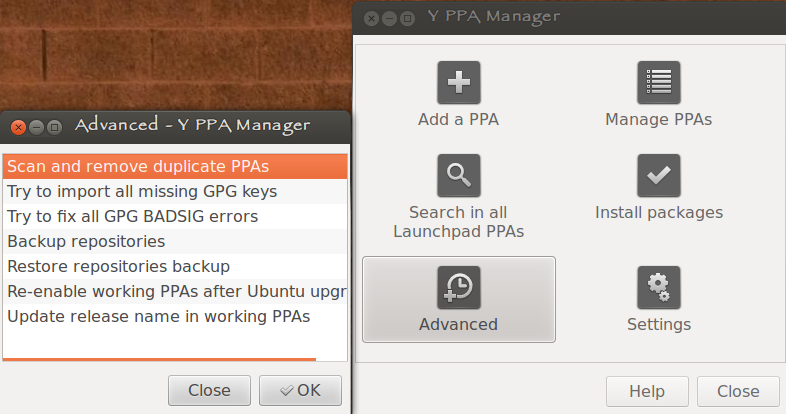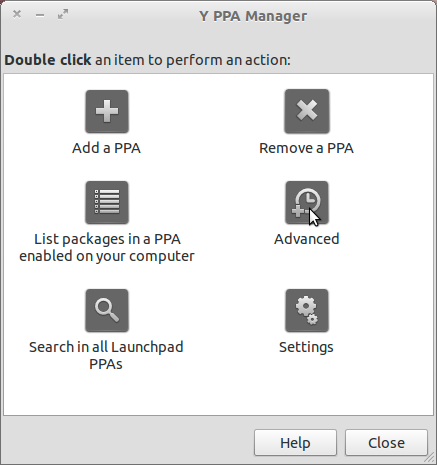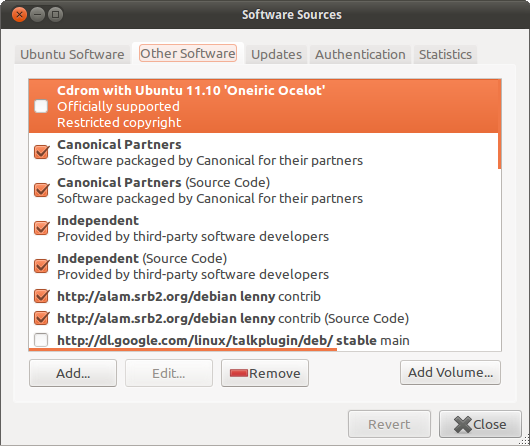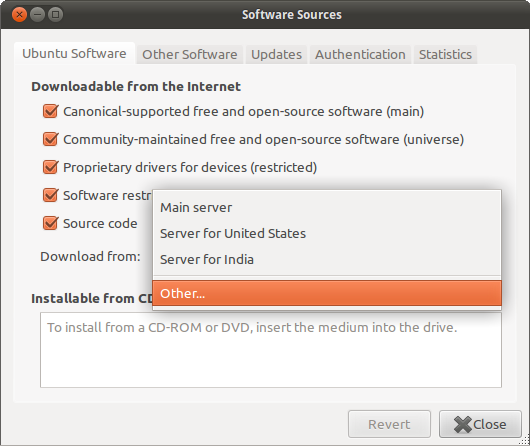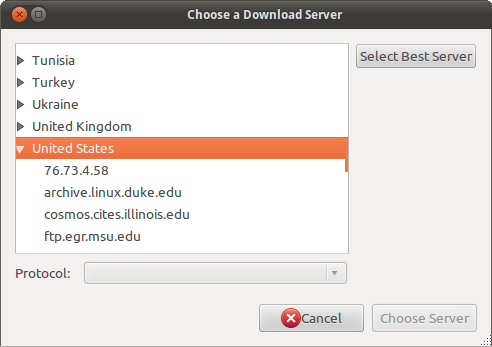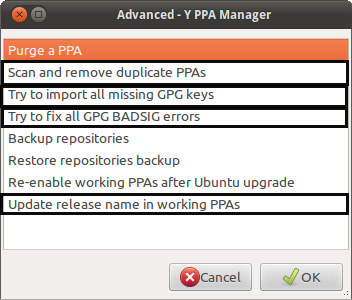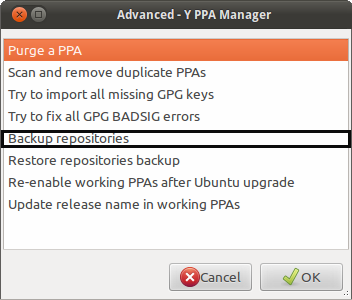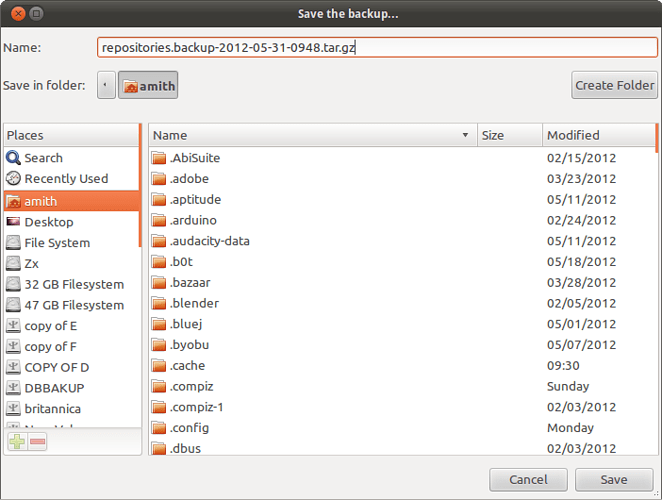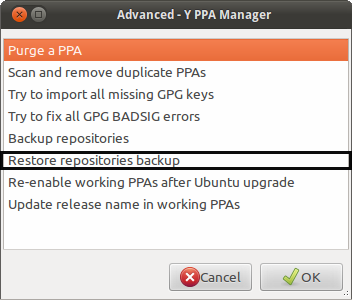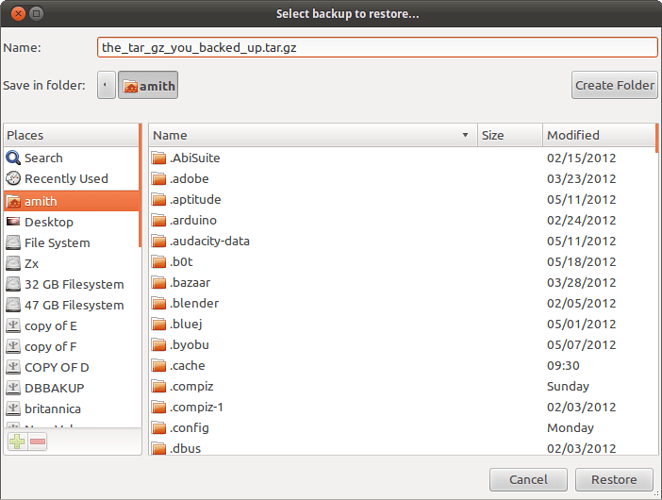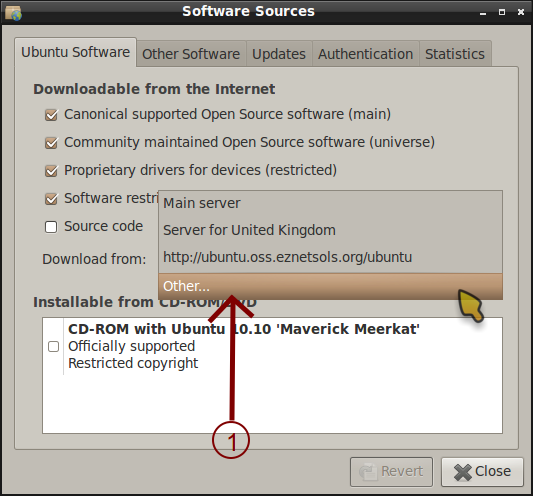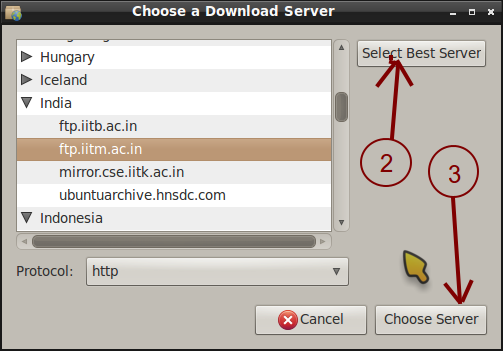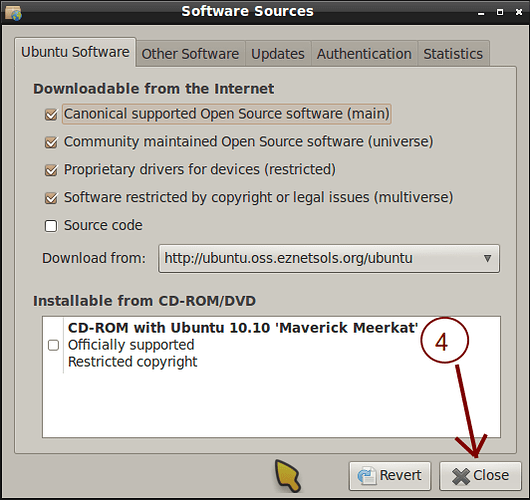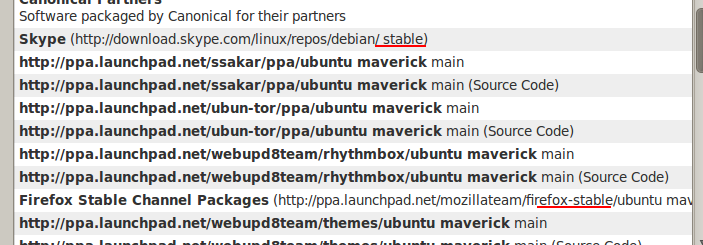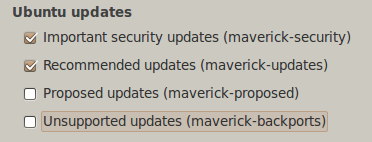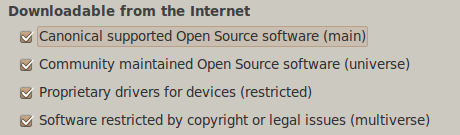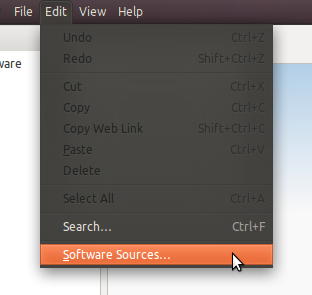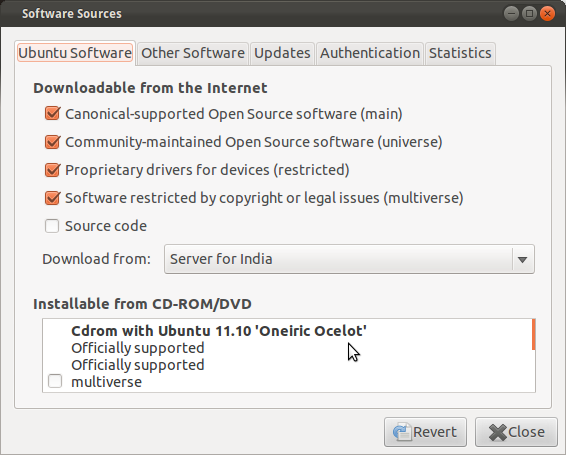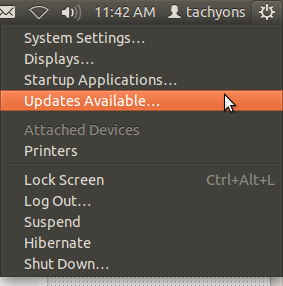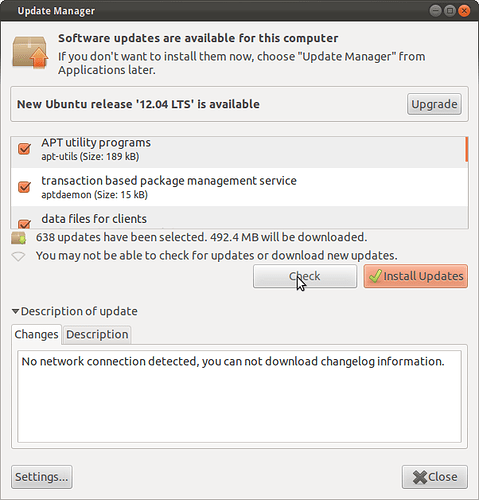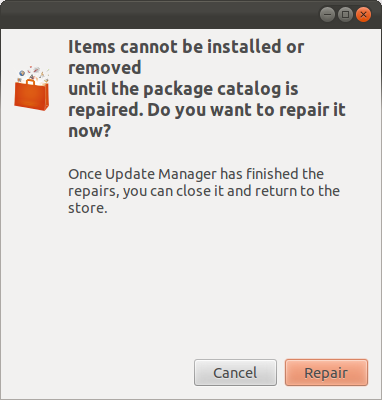Nota: todos os comandos solicitados a serem executados devem ser executados no terminal, que pode ser aberto por qualquer um Ctrl+Alt+T ou procurando por terminal no traço.
Está realmente quebrado?
Tente executar o seguinte comando e tente reinstalar o software que você estava tentando instalar
sudo apt-get update
Passos Pré-Perfomance
Fazer
Faça backup dos seguintes arquivos:
/etc/apt/sources.list/var/lib/dpkg/status
Para fazer isso, use esses comandos
sudo cp /etc/apt/sources.list /etc/apt/sources.list.original
e
sudo cp /var/lib/dpkg/status /var/lib/dpkg/status.original
Limpando seu apt-cache
apt mantém um cache de pacotes baixados recentemente para economizar largura de banda quando é necessário instalá-lo. Isso pode ser contraproducente em alguns casos
Agora, para limpá - lo, você tem duas opções
sudo apt-get clean
Isso removerá todos os pacotes em cache pertencentes à pasta /var/cache/apt/archives/ e /var/cache/apt/archives/partial exceto o.bloquear arquivos. Isso é recomendado
sudo apt-get autoclean
Isso verifica as pastas /var/cache/apt/archives/ e /var/cache/apt/archives/partial e verifica se o pacote ainda está nos repositórios e remove os que não estão
Corrigindo dependências
Usando o modo corrigido-quebrado do apt
sudo apt-get -f install
Isso fará com que o apt procure dependências ausentes e as corrija nos repositórios
Se a saída declarar que nada de novo foi instalado ou atualizado, ele falhou.
Verificar se todas as fontes necessárias estão ativadas
Tipo gksu software-properties-gtk e você vai ter esta janela

Certifique-se de que todas as fontes estejam ativadas.
em seguida, vá para a guia outro software e verifique se os PPAs necessários para o software a ser instalado estão lá e estão habilitados. Além disso, tente desativar alguns PPAs que podem estar tendo pacotes quebrados
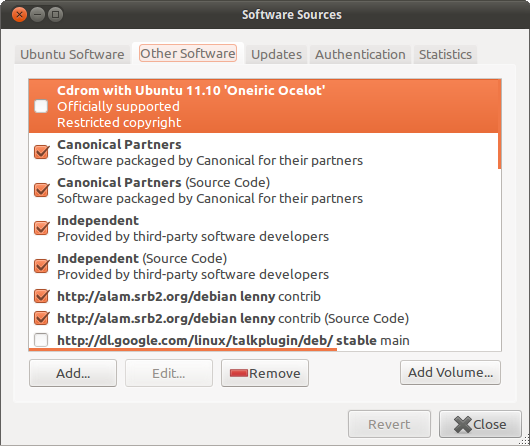
executar sudo apt-get update
Tente instalar o software agora
Selecionando um servidor melhor para baixar
Tipo gksu software-properties-gtk e você vai ter esta janela

Clique no Download na caixa suspensa e selecione outro
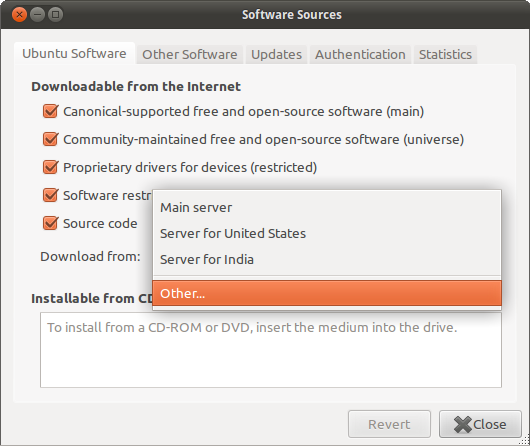
Clique Em Selecionar Melhor Servidor
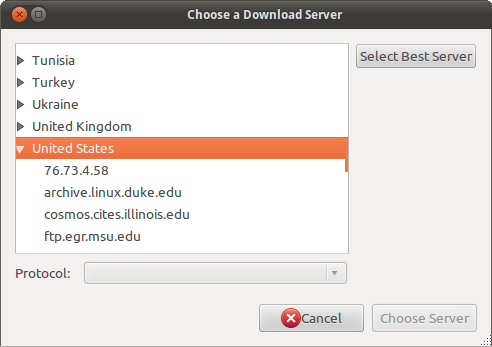
Executar sudo apt-get update
Tente instalar o software
além disso, tente usar sudo apt-get install -f
Ppa purga
Esta é uma ferramenta usada para purgar PPA quebrados / indesejados e seus aplicativos junto com ele
Para instalá-lo, execute
sudo apt-get install ppa-purge
Mas, considerando a questão apt está quebrado para que o comando acima falhe. Então use este comando
mkdir ppa-purge && cd ppa-purge && wget http://mirror.pnl.gov/ubuntu/pool/universe/p/ppa-purge/ppa-purge_0.2.8+bzr56_all.deb && wget http://mirror.pnl.gov/ubuntu//pool/main/a/aptitude/aptitude_0.6.6-1ubuntu1_i386.deb && sudo dpkg -i ./*.deb
Agora use ppa purge
sudo ppa-purge ppa:someppa/ppa
Y-PPA Manager
Y-PPA Manager é um aplicativo gui que ajuda você a gerenciar PPA e vários problemas assosiated com ele
Para instalá-lo
sudo add-apt-repository ppa:webupd8team/y-ppa-manager
e
sudo apt-get update
e
sudo apt-get install y-ppa-manager
Considerando a questão, apt está quebrado então, use esses comandos
sudo su
e
32 bits:
mkdir y-ppa-manager && cd y-ppa-manager && wget https://launchpad.net/~webupd8team/+archive/y-ppa-manager/+files/launchpad-getkeys_0.3.2-1~webupd8~oneiric_all.deb && wget https://launchpad.net/~webupd8team/+archive/y-ppa-manager/+files/y-ppa-manager_0.0.8.6-1~webupd8~precise_all.deb && wget https://launchpad.net/~webupd8team/+archive/y-ppa-manager/+files/yad_0.17.1.1-1~webupd8~precise_i386.deb && dpkg -i ./*.deb
64 bits:
mkdir y-ppa-manager && cd y-ppa-manager && wget https://launchpad.net/~webupd8team/+archive/y-ppa-manager/+files/launchpad-getkeys_0.3.2-1~webupd8~oneiric_all.deb && wget https://launchpad.net/~webupd8team/+archive/y-ppa-manager/+files/y-ppa-manager_0.0.8.6-1~webupd8~precise_all.deb && wget https://launchpad.net/~webupd8team/+archive/y-ppa-manager/+files/yad_0.17.1.1-1~webupd8~precise_amd64.deb && dpkg -i ./*.deb
Agora digite y-ppa-manager
Você será presenteado com esta janela

Clique duas vezes em Avançado e você obterá esta janela

Faça as seguintes tarefas descritas em preto
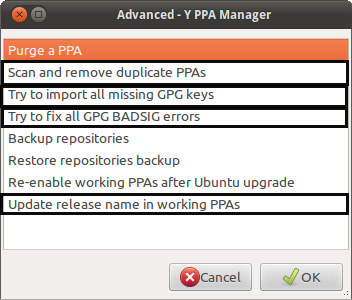
A prevenção é melhor do que a cura
É melhor prevenir do que procurar por esta pergunta no AskUbuntu: D
Então, aqui estão as Diretrizes para mantê-lo seguro
Mantenha seu sistema atualizado
sempre execute o seguinte comando regularmente
sudo apt-get update&&sudo apt-get upgrade
ou, você sempre pode usar o Gerenciador de atualizações com este comando
gksu update-manager
Usando apenas PPA confiáveis
Use apenas PPA destinado a ser usado no Ubuntu também, use apenas PPA com fontes confiáveis. De fato, o pacote pode já estar nos repositórios do ubuntu
Fazer backup quando as coisas estão boas e restaurá-lo mais tarde
Para isso, você precisa do Y-PPA-Manager. As etapas para instalá-lo são fornecidas acima.
Execute este comando para abrir y-PPA-Manager
y-ppa-manager
Você será presenteado com esta janela

Clique duas vezes em Avançado e você obterá esta janela

Executar este:
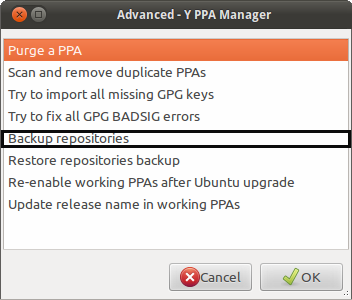
Você será solicitado a salvar um alcatrão.arquivo gz com uma caixa de diálogo semelhante à abaixo. Salve-o em outra partição ou em um local seguro
Mais tarde, quando precisar restaurá-lo novamente, siga etapas semelhantes e,ao chegar à caixa de diálogo Avançado, clique nisso:
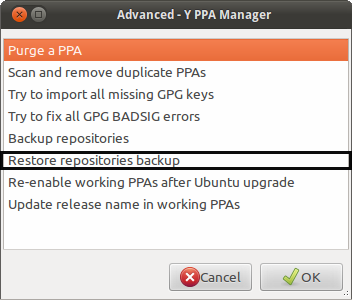
Você será solicitado a restaurar a partir do backup anterior que você salvou antes com uma caixa de diálogo semelhante à abaixo
Ainda não está funcionando?
Os erros de dependência de pacote nem sempre são genéricos e dependem do pacote a ser instalado.
Se seguir todas as etapas fornecidas para corrigir o erro não funcionar para você, você sempre poderá perguntar Pergunte Ao Ubuntu
Aqui estão alguns comandos que você precisa para postar a saída de
sudo apt-get install packagename
e
cat /etc/apt/sources.list
e
cat /etc/apt/sources.list.d/*
(Atraves Basharat Sial)
Há também outros arquivos / comandos que você precisa a saída de que pode ser erro específico, e os usuários provavelmente irá pedir-lhe nos comentários para postar o arquivo/comando.